اگرچه امروزه به دلیل وجود حافظه های ssd و فلش مموری ها کمتر از دیسک های نوری استفاده می شود اما با این حال برای برخی از امور نیاز به این دیسک ها و کپی کردن آن ها می شود.
Nero یک نرم افزار قدرتمند در زمینه ی کپی دیسک های نوری می باشد که امکاناتی فراتر از این کار دارد.
در این مطلب قصد داریم روش کپی CD و DVD را با استفاده از نرم افزار Nero آموزش دهیم.
رایت CD و DVD با استفاده از نرم افزار Nero:
مسیر طی شده: new compilation>>cd copy>>your settings>>copy>>read disk>>your new disk>>write disk>>ok
ابتدا دیسک خود را وارد دیسک خوان کامپیوتر کرده و نرم افزار Nero Burning ROM را باز کنید.
در پنجره ی new compilation و از کشویی بالا سمت چپ آن نوع دیسک خود را مشخص کنید.
در لیست پایین همین کشویی گزینه ی CD (DVD) Copy را انتخاب نمایید.
در قسمت سمت راست چند تب برای تنظیمات کپی دیسک وجود دارد که در ادامه به توضیح آن ها می پردازیم.
تب اول با نام Image است. نرم افزار ابتدا دیسک اصلی شما را خوانده و آن را در یک فایل Image ذخیره می نماید.
می توانید تنظیمات این قسمت را در حالت پیش فرض قرار دهید و به تب بعدی بروید اما اگر می خواهید با این قسمت بیشتر آشنا شوید می توانید این مطلب را بخوانید و یک ترفند نیز یاد بگیرید!
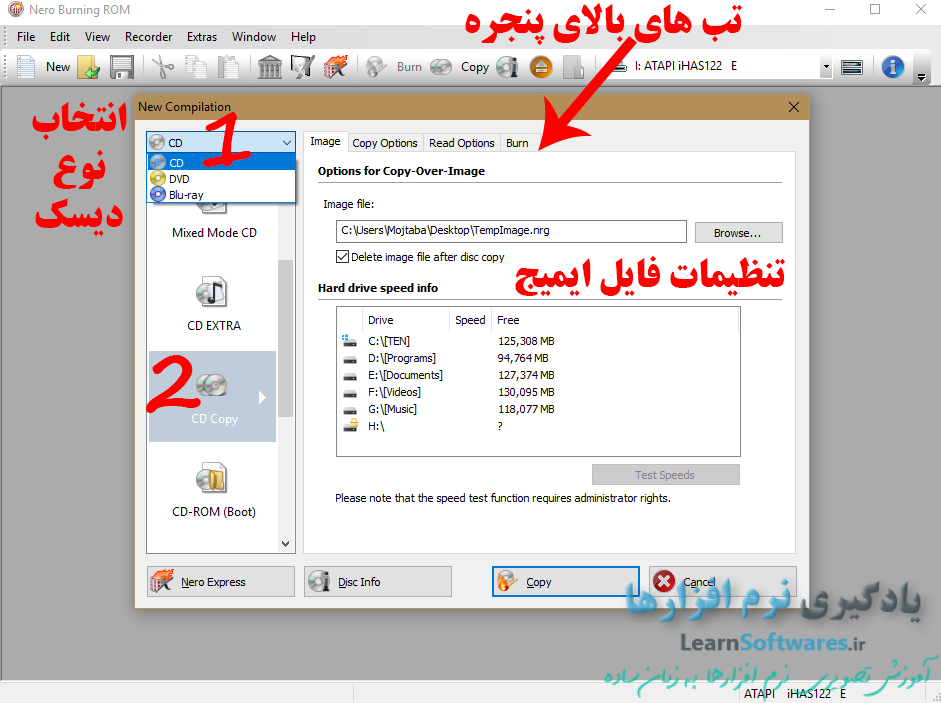
تنظیمات مربوط به درایو دیسک خوان و سرعت خواندن:
تب بعدی copy options می باشد که در قسمت source و کشویی drive می توانید درایو دیسک خوان و کشویی read speed سرعت خواندن دیسک را تعیین کنید.
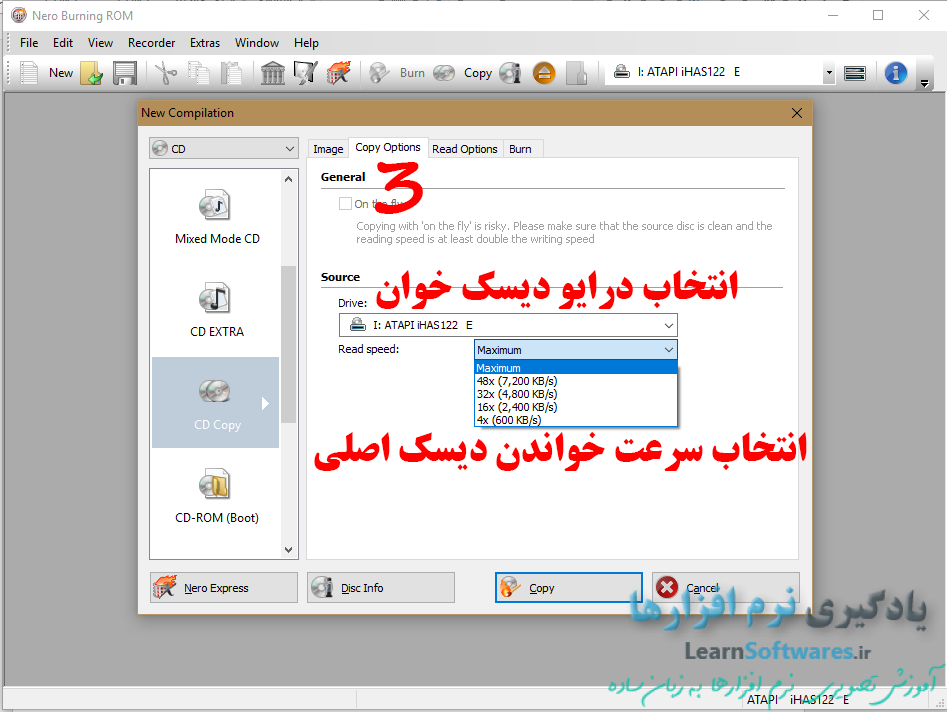
تب بعدی read options است. در این تب برخی تنظیمات پیشرفته تر قرار داده شده است. گاهی ممکن است نرم افزار به دلیل اشکالاتی که در دیسک وجود دارد ارورهایی داده و فرآیند کپی را متوقف کند.
با انجام چند تنظیم ساده در این قسمت می توانید این ارورها را رد کنید و دیسک خود را کپی نمایید.
برای آشنایی بیشتر با روش کپی دیسک های دارای مشکل و خش دار روی این لینک کلیک کنید…
تنظیمات مربوط به سرعت نوشتن و تعداد کپی:
تب آخر burn می باشد که در آن تنظیماتی برای نوشتن محتویات دیسک اصلی در یک دیسک خام وجود دارد.
توصیه می شود اگر مبتدی هستید تنظیمات این قسمت را به حالت پیش فرض رها کنید.
فقط در قسمت writing، کشویی write speed مربوط به انتخاب سرعت نوشتن روی دیسک جدید و قسمت number of copies برای وارد کردن تعداد کپی های مورد نیاز یا به عبارتی دیگر تعداد دیسک های خام برای نوشتن محتویات دیسک اصلی در آن ها می باشد.
عملیات کپی و رایت CD یا DVD:
پس از پایان تنظیمات روی copy در پایین پنجره کپی کنید تا عملیات خواندن دیسک اصلی شروع شود.
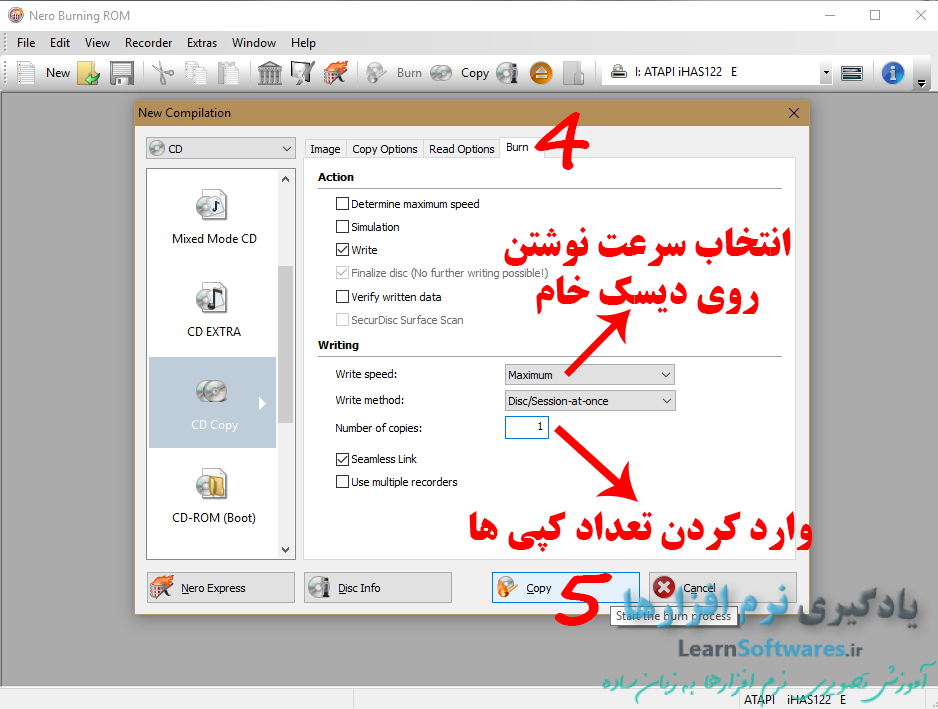
پس از کامل شدن خواندن دیسک اصلی دیسک خوان شما به صورت خودکار باز شده و در نمایشگر اعلانی مبنی بر وارد کردن دیسک خام نمایش داده می شود.
دیسک خام خود را وارد دیسک خوان کرده و درب آن را ببندید.
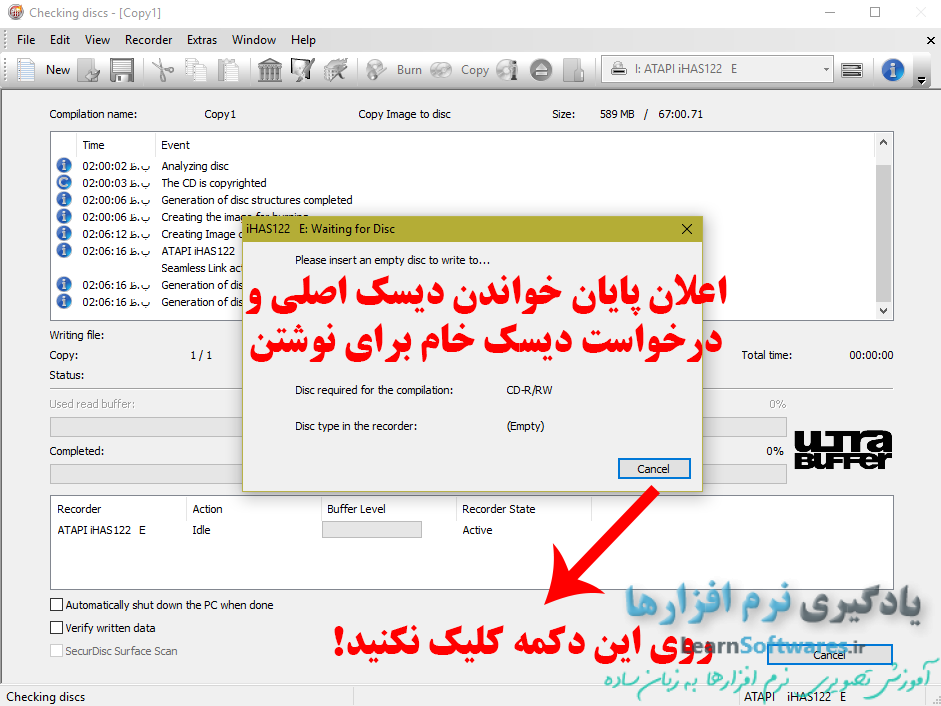
سپس بدون کلیک روی هیچ دکمه ای منتظر باشید تا فرآیند نوشتن و رایت روی دیسک جدید آغاز شود.
پس از پایان این فرآیند دیسک خوان شما به صورت خودکار باز شده و دیسک جدید آماده شده در اختیار شما قرار خواهد گرفت.
همچنین اعلانی مبنی بر پایان موفقیت آمیز عملیات کپی و احیانا برخی از ارورها نمایش داده می شوند که می توانید گزینه ی ok را بزنید و سپس از nero خارج شوید.
برای اطمینان از درستی فرآیند نوشتن کافیست روی قسمت نوری آن را نگاه کنید.
اگر رنگ قسمت پرشده دیسک با رنگ قسمت خالی آن متفاوت بود به این معناست که دیسک شما به درستی رایت شده است و می توانید از آن استفاده نمایید.










































